
Cuando instalamos Windows 10, o compramos un ordenador nuevo, muchas veces no sabemos por dónde empezar a configurarlo de manera que podamos dejarlo totalmente funcional y listo para empezar a utilizarlo. Por ello, en este artículo os vamos a hablar de las 10 primeras cosas que debemos hacer cuando instalamos Windows 10 desde cero o compramos un ordenador nuevo para dejarlo listo y preparado para el día a día.
Lo primero que debemos hacer cuando instalemos nuestro sistema operativo es comprobar que nuestro Windows este está correctamente activado. De esta manera evitaremos llevarnos sustos en caso de estar utilizando una versión de prueba o una versión con una licencia pirata que en cualquier momento podría dejarnos sin acceso a las actualizaciones y parches de seguridad de Windows.
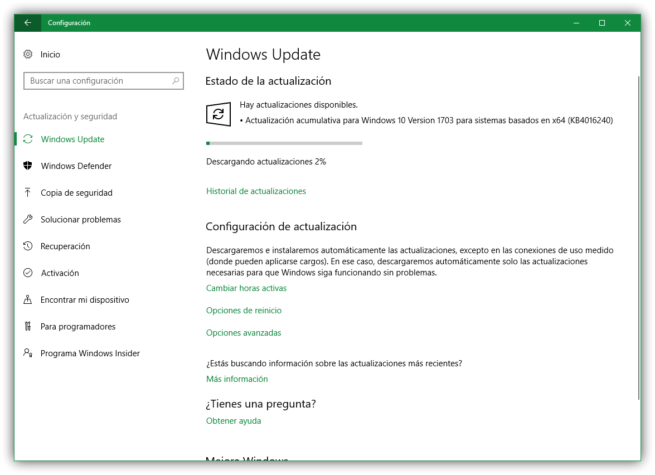
En segundo lugar, debemos asegurarnos de que nuestro Windows está correctamente configurado para recibir las actualizaciones automáticamente y, además, en tercer lugar debemos asegurarnos de que nuestro Windows tiene instaladas todas las actualizaciones de seguridad hasta la fecha para evitar utilizar un sistema vulnerable.
Una vez listo lo esencial de Windows 10, empezamos con el software
En cuarto lugar, si en vez de instalar Windows 10 desde cero hemos comprado un ordenador nuevo con el sistema preinstalado debemos buscar y borrar todas las aplicaciones basura, el crapware y bloatware, que viene instalado en estos ordenadores.
En quinto lugar, es recomendable instalar las aplicaciones esenciales que vayamos a utilizar. Dentro de este punto los ejemplos ya pueden ser muy diferentes entre unos y otros usuarios, pero a grandes rasgos, las aplicaciones recomendadas para dejar el ordenador totalmente funcional para la mayoría son:
- Suite ofimática: Microsoft Office y/o LibreOffice
- Navegador web: Google Chrome o Firefox
- Reproductor multimedia: VLC
- Compresor y descompresor de archivos: Bandizip o Peazip.
- Software de descargas de archivos: Transmission y Jdownloader
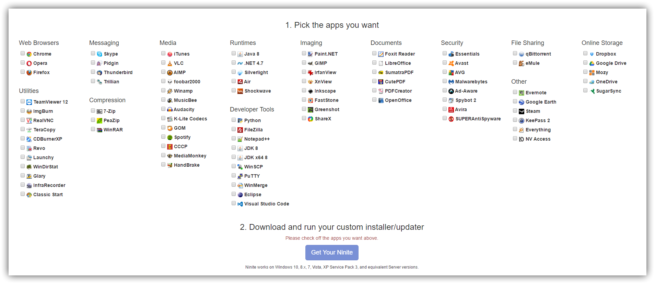
Si alguno de nuestros componentes necesita un software adicional para funcionar al máximo (por ejemplo, el teclado y el ratón un centro de control (como el de Logitech), unos cascos un software de virtualización de sonido envolvente o el software de configuración de Nvidia/Ati), debemos instalarlo en sexto lugar para sacar el máximo partido a todos estos dispositivos.
Personaliza y configura Windows 10
En séptimo lugar debemos dedicar unos minutos a comprobar la configuración del sistema operativo y de todos los componentes del mismo, como, por ejemplo, Cortana.
De esta forma podremos configurarlo, por ejemplo, con las opciones de privacidad que queramos para evitar compartir más datos de la cuenta con Microsoft.
El siguiente y octavo paso será personalizar nuestro Windows para dejarlo como queramos. Aquí podemos cambiar desde el fondo y todos los colores principales del sistema hasta el tema por completo e incluso los sonidos y el cursor del ratón. Todo para que nos sintamos lo más cómodos posible mientras utilizamos Windows.
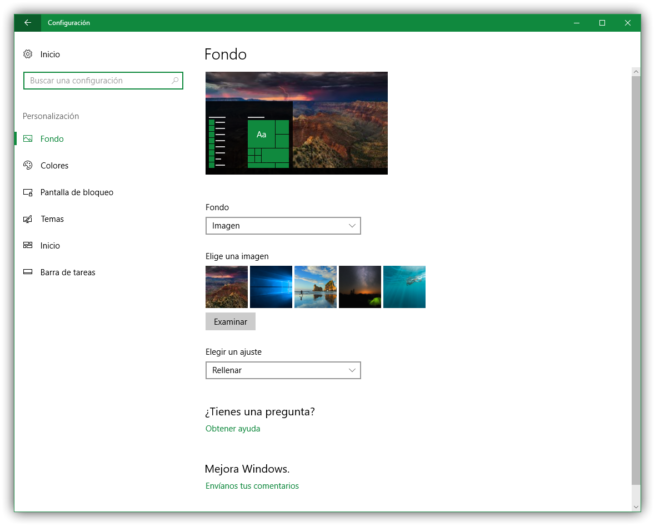
La instalación y configuración inicial de un ordenador suelen generar muchos archivos temporales y archivos basura, por lo que, el noveno paso que debemos realizar es una limpieza general del sistema.
Para ello, podemos utilizar las propias herramientas que nos ofrece Windows (como el limpiador de discos) o recurrir a aplicaciones como Ccleaner para ello.
Para ello, podemos utilizar las propias herramientas que nos ofrece Windows (como el limpiador de discos) o recurrir a aplicaciones como Ccleaner para ello.
Por último, en décimo lugar, ya solo si queremos, podemos hacer una imagen de nuestro disco duro con Clonezilla para que, cuando vaya mal, podamos restaurarlo en pocos minutos y dejarlo todo tal como lo tenemos en estos momentos.
Si tienes problemas para utilizar Windows 10, en el siguiente enlace os dejamos un curso gratuito nivel básico de Windows 10 en el que explicamos los conceptos elementales de este sistema operativo.
Ya tenemos Windows 10 listo para rendir al máximo
Como podéis ver, hemos omitido algunas configuraciones como, por ejemplo, la instalación del antivirus (ya que creemos que con Windows Defender la mayoría de los usuarios estarán protegidos de las amenazas informáticas de hoy en día, especialmente a partir de la Creators Update) y la instalación de drivers, ya que Windows 10 reconoce de base prácticamente todos los componentes que podamos tener en nuestro ordenador, e incluso nos permitirá tener versiones de controladores más actualizadas que las que podemos descargar desde las páginas de los fabricantes.
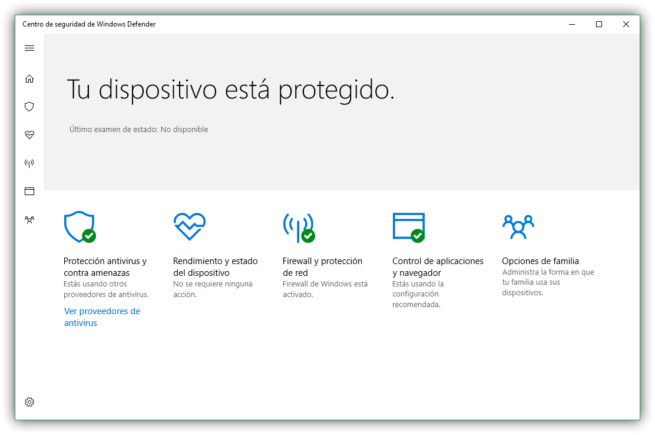
De todas formas, quien quiera, siempre puede instalar los drivers a mano (o con aplicaciones como IObit Driver Booster) e incluso instalar el antivirus que crea que mejor protegerá su ordenador y con el que se sienta más seguro.






0 Comentarios